Cisco 8832 MPP Conference Phone서 유선 또는 무선 마이크를 연결하고 분리하는 방법
목표
이 문서의 목적은 Cisco 8832 Conference Phone with Multiplatform Phone(MPP) 펌웨어에서 유선 또는 무선 마이크를 연결하고 분리하는 방법을 설명하는 것입니다.
소개
커뮤니케이션이 원활하면 회사의 성공에 큰 영향을 미칠 수 있습니다.전화회의 통화는 세계의 다른 지역의 사람들을 연결하거나 중요한 회의에 참석할 수 없는 사람을 위한 기회를 제공할 수 있습니다.Cisco 8832 MPP Conference Phone은 중대형 회의실 및 중대형 회의실 및 중역용 360도 지원 범위와 고화질(HD) 오디오 성능을 제공합니다.
전화기의 스피커는 기본적으로 20인치 x 20인치(6.1인치 x 6.1M), 최대 10명까지 수용할 수 있다.이보다 더 큰 회의실이 있나요?걱정하지 마십시오. 이 모델은 2개의 유선 또는 2개의 무선 마이크를 지원할 수 있으며, 커버리지를 2개의 유선 마이크가 있는 20인치 x 34인치(6.1 x 10M) 회의실과 최대 22명까지 확장할 수 있습니다. 또한 20인치 x 40인치(6.1 x 12.2M) 및 무선 마이크 2개를 사용하여 최대 26명까지 확장할 수 있습니다.모든 사람이 연결되도록 하는 것이 좋습니다.
최상의 결과를 얻으려면 마이크가 0.91M(3피트) 이상 떨어져 있는 것이 좋습니다.각 마이크에는 음소거 단추가 있으며, 음소거 또는 음소거 해제 버튼을 누르면 두 마이크가 모두 음소거됩니다.
출시 당시 8832-3PCC는 스피커 폰에 대한 무선 연결을 지원하지 않았습니다.이 멀티플랫폼 폰은 이 전화기의 엔터프라이즈 버전과 다릅니다.Cisco Multiplatform Phone과 Cisco Unified IP Phone(Enterprise)의 차이점을 보려면 여기를 클릭하십시오.
적용 가능한 디바이스
Cisco 8832 IP Conference Phone with Multiplatform Firmware
소프트웨어 버전
11.2.3 이상
유선 마이크
8832 IP Conference Phone에는 PC 포트 또는 헤드셋/핸드셋이 없습니다.2개의 유선 마이크가 옵션 키트에 제공됩니다.유선 마이크의 포트는 전화기의 왼쪽과 오른쪽에, 중앙 근처에 있으며 베이스에 가깝습니다.유선 마이크를 연결하기만 하면 됩니다.
통화 중에 전화회의 전화를 사용하는 경우 음소거 단추 주위의 확장 마이크 LED가 녹색으로 켜집니다.음소거 버튼을 누르면 전화와 마이크가 음소거되고 LED 색상이 빨간색으로 변경됩니다.
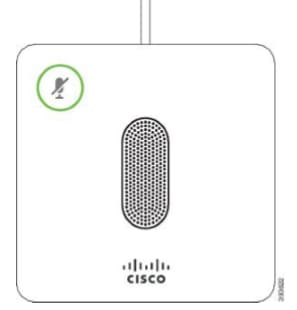
연결을 확인하는 절차는 다음과 같습니다.
팁:화면의 옵션을 보려면 위쪽과 아래로 스크롤해야 하는 경우 아래 이미지에 표시된 대로 전화기의 탐색 버튼을 사용합니다.가운데 버튼을 사용하여 화면에서 강조 표시된 옵션을 선택하거나 선택 소프트키를 대신 푸시할 수 있습니다.

1단계. 전화기 화면에서 Settings(설정) 소프트키를 선택합니다.
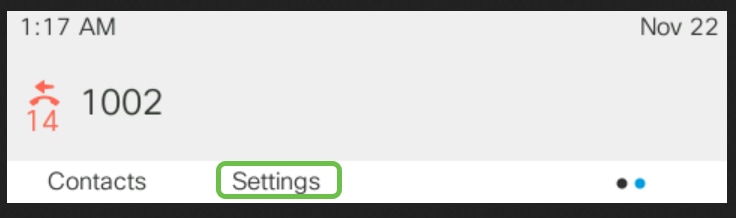
2단계. 아래로 스크롤하여 Device administration(디바이스 관리)과 Select(선택)로 이동합니다.
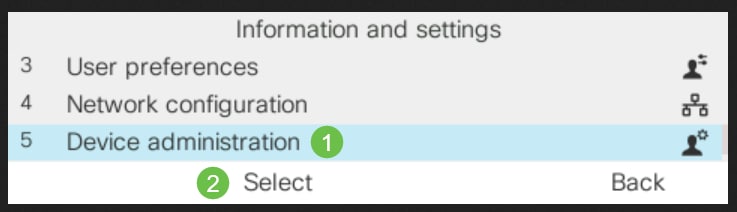
3단계. 아래로 스크롤하여 마이크와 선택.
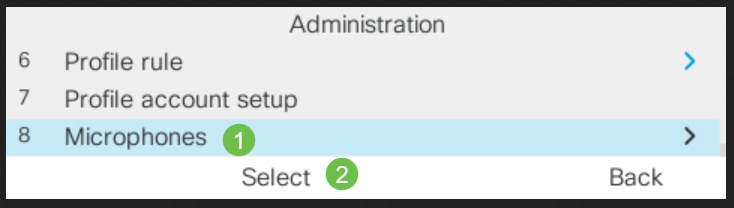
4단계. Wired Microphones(유선 마이크)를 선택하고 Select(선택)를 선택합니다.
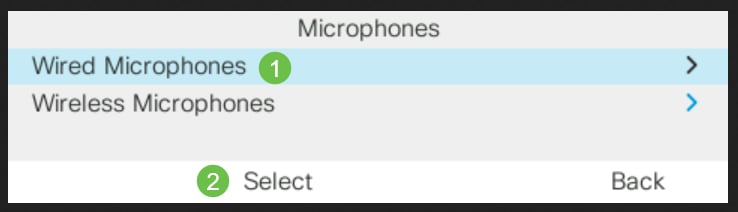
5단계. 이 화면에는 Connected(연결됨)가 표시됩니다.연결된 유선 마이크가 없는 경우 Not connected(연결되지 않음)가 표시됩니다.
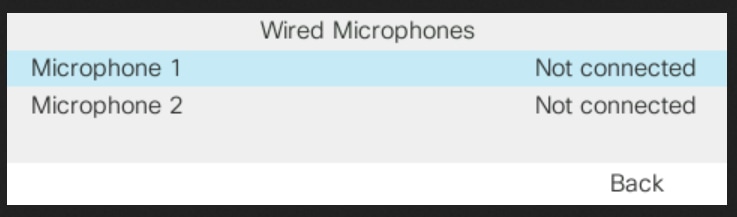
유선 마이크를 분리하려면 플러그를 뽑기만 하면 됩니다. 그렇게 간단합니다.
무선 마이크
유선 마이크 2개 대신 무선 마이크 2개를 사용할 수 있습니다.무선 마이크는 사람들이 일을 하는 데 방해가 될 수 있는 일부 케이블에서 컨퍼런스 테이블을 비워두는 데 유용할 수 있습니다.구매 시 키트로 제공됩니다.
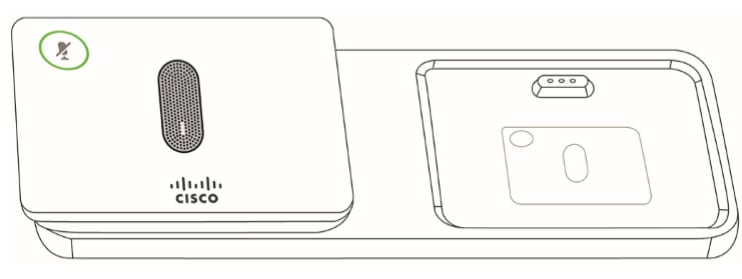
통화 중에 전화회의 전화를 사용하는 경우 음소거 단추 주위의 확장 마이크 LED가 녹색으로 켜집니다.음소거 버튼을 누르면 전화와 마이크가 음소거되고 LED 색상이 빨간색으로 변경됩니다.
마이크를 사용할 수 있는 충전 트레이가 있습니다.각 마이크에는 마운팅 플레이트와 충전 거점이 제공됩니다.충전할 때 요람의 LED가 흰색으로 바뀝니다.마이크가 전화기와 페어링되고 마이크를 충전기에 연결하면 Show Detail(세부사항 표시) 소프트키를 눌러 해당 전화기의 충전 수준을 확인할 수 있습니다.
전화기가 무선 마이크와 페어링되어 있고 유선 마이크를 연결하면 무선 마이크가 페어링되지 않습니다.전화기 화면에 유선 마이크가 연결되어 있음을 알리는 알림이 나타납니다.
무선 마이크 페어링
마이크가 작동하려면 전화기와 페어링되어야 합니다.이렇게 하면 마이크가 전화기에 무선으로 연결됩니다.
팁:화면의 옵션을 보려면 위쪽과 아래로 스크롤해야 하는 경우 아래 이미지에 표시된 대로 전화기의 탐색 버튼을 사용합니다.가운데 버튼을 사용하여 화면에서 강조 표시된 옵션을 선택하거나 선택 소프트키를 대신 푸시할 수 있습니다.

1단계. 전화기 화면에서 Settings(설정) 소프트키를 선택합니다.
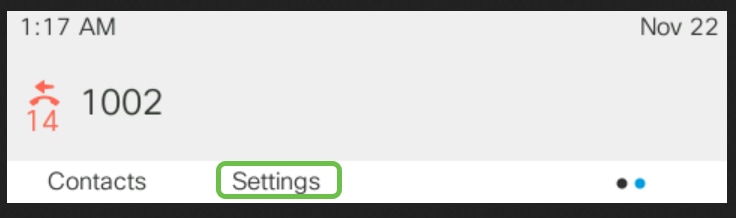
2단계. 아래로 스크롤하여 Device administration(디바이스 관리)과 Select(선택)로 이동합니다.
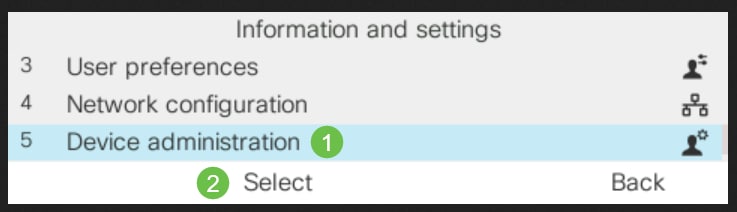
3단계. 아래로 스크롤하여 마이크와 선택.
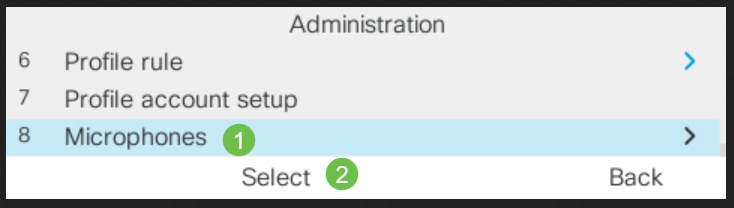
4단계. 무선 마이크를 선택하고 선택합니다.
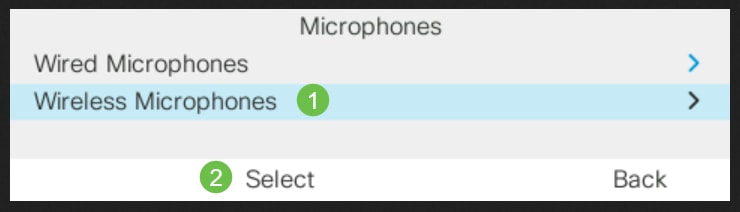
5단계. Microphone 1 또는 Microphone 2를 선택하고 Pair 소프트키를 누릅니다.마이크가 이미 특정 채널에 연결되어 있는 경우 전화기 화면에 마이크가 페어링된 것으로 표시됩니다.
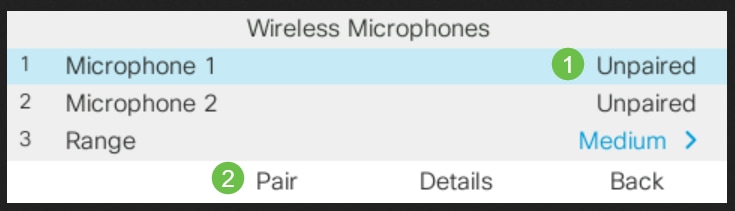
6단계. 마이크 LED가 흰색으로 깜박일 때까지 무선 마이크에서 음소거를 길게 누릅니다.페어링이 성공하면 전화기 화면에 성공 메시지가 표시됩니다.
7단계. 취소를 눌러 무선 마이크 메뉴로 돌아갑니다.
8단계. 무선 마이크에는 마이크와 베이스 간의 통신에 사용되는 RF(Radio Frequency) 전원을 설정하는 범위 설정이 있습니다.
| 범위 설정 | 이론상 최대 범위 | 실내 범위 참조 | 최대 통화 시간 | 최대 유휴 시간 |
|---|---|---|---|---|
| 높음 | 44m(144피트) | 17m(55피트) | 6시간 | 142시간 |
| 중간 | 22m(72피트) | 9m(29피트) | 7시간 | 150시간 |
| 낮음 | 11m(36피트) | 4m(13피트) | 8시간 | 163시간 |
참고:이론상 최대 범위는 장애물이 없는 열린 필드 사이트를 기반으로 합니다.사무실에는 일반적으로 벽, 문, 가구 및 사람이 있으므로 이러한 범위는 사용자 환경에 따라 달라집니다.더 높은 범위 설정을 통해 커버리지는 더 커지지만 더 많은 전력을 사용할 수 있습니다.
RF 범위 설정을 변경하려면 행 3으로 아래로 스크롤한 후 선택.마이크의 배터리가 부족하면 배터리 표시 LED가 빠르게 깜박입니다.
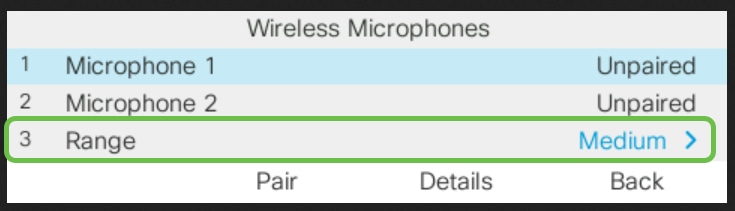
9단계. Range of Low, Medium 또는 High 및 Select를 클릭합니다.이 설정은 전원 주기 후에 적용됩니다.
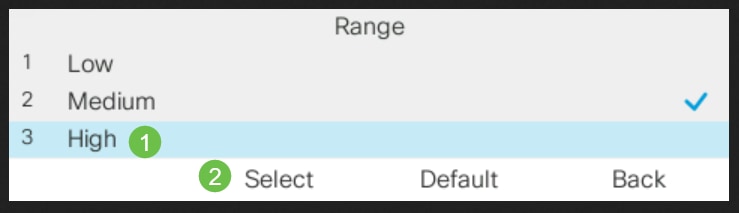
무선 마이크 페어링 해제
위 섹션의 1-4단계를 따릅니다.페어링된 마이크가 표시됩니다.Microphone 1 또는 Microphone 2를 선택하고 Unpair(페어링 해제) 소프트키를 누릅니다.
결론
이제 Cisco 8832 Conference Phone with Multiplatform Phone(MPP) 펌웨어를 통해 유무선 마이크를 연결하고 분리할 수 있습니다.모두 설정되었습니다. 이제 전화회의 통화 예약 작업으로 돌아갑니다!
Cisco 8832 MPP Conference Phone 관리 가이드를 보려면 여기를 클릭하십시오.
개정 이력
| 개정 | 게시 날짜 | 의견 |
|---|---|---|
1.0 |
23-Oct-2019 |
최초 릴리스 |
 피드백
피드백